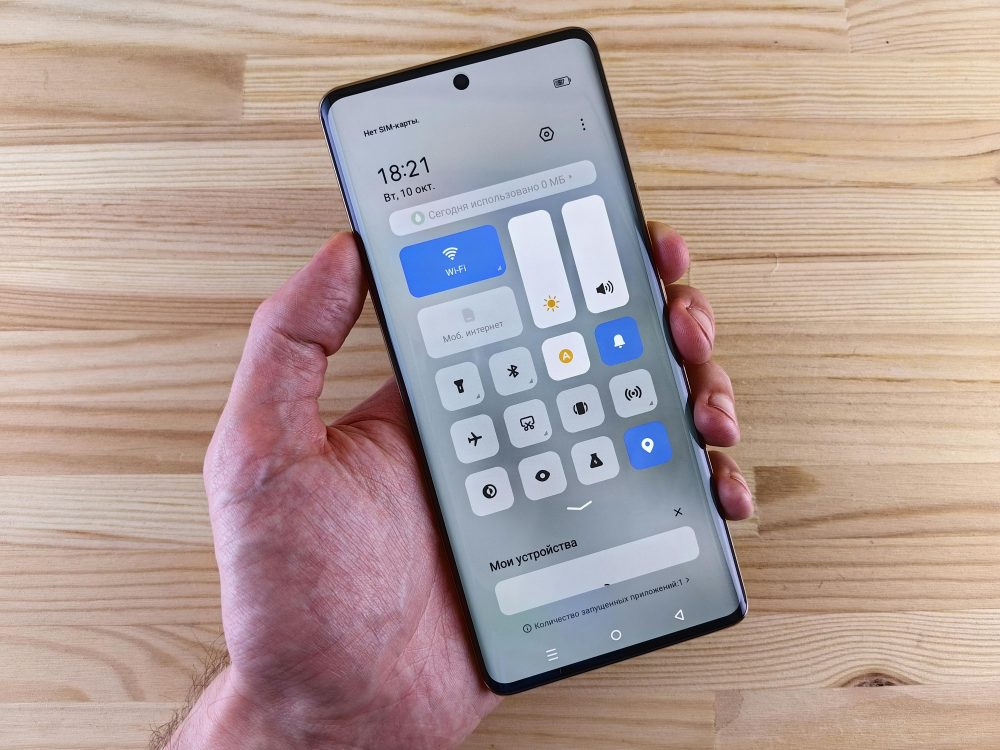手機PDF簽名塗改難題解決:最佳工具與簡單流程
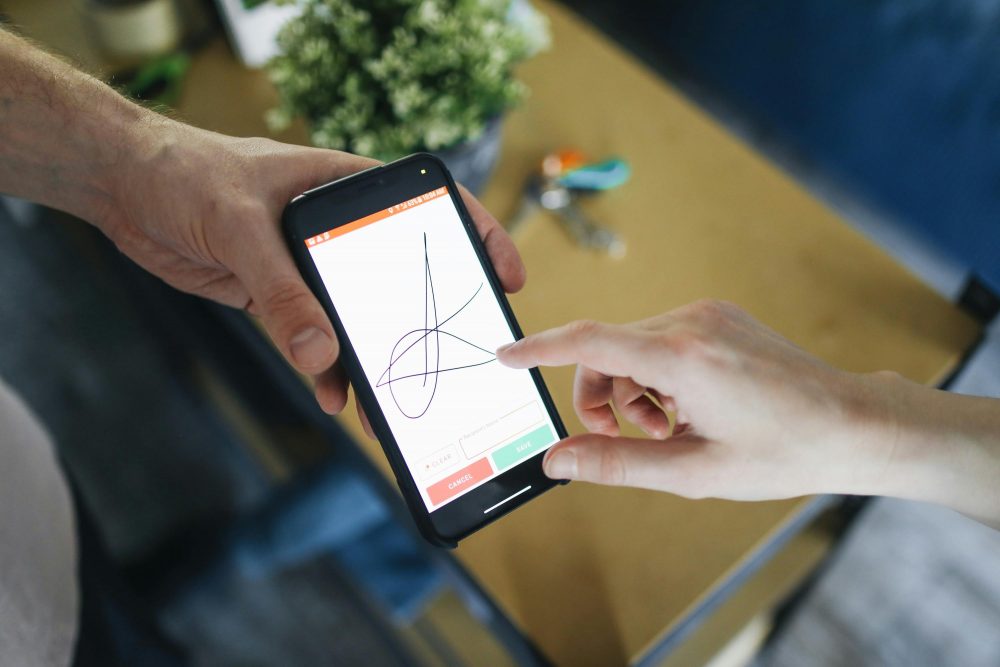
你是否曾試著在手機上簽署PDF文件,卻發現筆跡歪扭或工具反應遲鈍?許多人在處理數位文件時,都遇到類似困擾。簽名位置不準確,塗改內容又費時費力,這不僅浪費時間,還讓工作效率大打折扣。
現代生活高度依賴數位文件,從合約到報告,都需要快速簽署或修改。但手機的螢幕大小和操作限制,常讓這些任務變得繁瑣。尤其是當你外出時,卻無法輕鬆完成這些步驟,常常錯過時機。
別擔心,這篇文章將分享今年最新的最佳工具與簡單流程。無論你是學生、上班族還是自由工作者,都能用這些方法輕鬆搞定PDF簽名和塗改。我們會一步步說明如何選擇合適App,優化操作步驟,讓你從此擺脫手機PDF的麻煩。
透過這些實用建議,你不僅能節省時間,還能提升文件處理的專業度。繼續閱讀,發現適合你的解決方案吧。
手機PDF簽名和塗改的常見痛點
在手機上處理PDF文件時,你可能經常覺得操作不順手。簽名和塗改本該簡單,卻常常因為觸控問題或軟體限制而卡住。這些小麻煩累積起來,讓人厭煩不已。以下我們來看幾個典型困擾,了解它們為何發生,以及初步應對方式。
觸控簽名總是歪掉怎麼辦?
想像一下,你正試著在手機螢幕上簽下自己的名字,手指輕觸卻總是滑開,結果簽名看起來像孩子塗鴉。這種不準確感主要來自小螢幕的限制。手指太大,容易碰觸周邊區域;就算用觸控筆,也可能因為螢幕靈敏度不夠而偏移。尤其在匆忙簽署合約時,這種歪扭不僅影響美觀,還可能讓文件顯得不專業。
許多人遇到這問題時,先檢查設備設定就能改善一些。去手機的顯示選單,調整觸控靈敏度,或開啟手寫模式。iOS用戶可以試試內建的標記工具,它允許在PDF上直接簽名,而不需額外App。例如,Apple的官方教學顯示,如何用觸控螢幕快速創建簽名,避免歪斜。如果你用Android,確保觸控筆支援壓力感測,就能讓線條更平順。
這些初步步驟能減輕不準確的困擾,但如果問題持續,可能是硬體或軟體的相容性在作祟。記住,練習幾次後,你會發現簽名變得自然許多。別讓小歪扭毀了你的文件專業形象。
編輯工具載入慢或不相容的煩惱
打開一個PDF編輯App,卻等了半天還沒反應,或是檔案直接崩潰,這種等待的煎熬你有過嗎?iOS和Android系統的差異是主要原因。iOS的封閉環境讓某些App運行順暢,但Android的開放性卻常帶來不相容問題。免費App更糟,它們為了節省資源,常有bug導致載入緩慢,或在不同品牌手機上出錯。
例如,你下載一個熱門免費工具,想塗改PDF內容,結果在iPhone上正常,在三星Android上卻閃退。這不僅浪費時間,還讓你錯過截止期限。許多用戶在這種時刻選擇放棄,轉而用電腦處理,或乾脆延遲工作。Adobe的行動App就曾被抱怨在舊版Android上載入慢,他們的指南建議更新系統來解決,但免費版用戶仍常遇瓶頸。
這些不相容的瞬間,常常讓人覺得手機不適合專業任務。建議先確認App的系統要求,再下載測試。如果你常跨平台使用,選支援兩大系統的工具,就能避免這些麻煩。最終,這些痛點提醒我們,選擇合適的編輯方式至關重要。
今年最新手機PDF工具推薦
當你面對手機上的PDF簽名或塗改需求時,選擇一款可靠工具能讓過程變得簡單許多。這些工具不僅支援基本編輯,還提供雲端整合和安全機制,讓你隨時處理正式文件。以下我們介紹兩款熱門選擇,它們各有優勢,能根據你的使用習慣來挑選。無論是專業需求還是日常任務,都能找到合適方案。
Adobe Acrobat:專業級選擇
Adobe Acrobat 在手機PDF工具中脫穎而出,尤其適合處理正式文件如合約或報告。它提供雲端同步功能,讓你在iOS或Android裝置上捕捉簽名後,直接儲存到Adobe雲端,之後就能在任何設備輕鬆套用。這種同步方式確保簽名一致性,避免每次重繪的麻煩。
安全簽名是另一大亮點。工具使用數位憑證驗證簽名,防止篡改,讓文件更具法律效力。如果你常簽署商業文件,這項功能能提升專業水準。介面設計直觀,即使新手也能快速上手,從開啟PDF到完成簽名只需幾步。
不過,使用前需建立免費帳號來存取雲端服務。這讓資料安全有保障,但也意味著你得綁定電子郵件。想了解更多簽名同步細節,可參考Adobe官方指南,它詳細說明如何在手機上捕捉並同步簽名。
總之,Adobe Acrobat 適合追求可靠性和安全的用戶。雖然免費版有基本限制,升級付費版能解鎖更多進階編輯,如批量塗改。
Smallpdf:快速免費入門
Smallpdf 以線上版本聞名,讓你無需下載App就能在手機瀏覽器處理PDF。這項便利特別適合臨時任務,例如快速塗改報告或添加簡單註解。只需上傳文件,就能即時編輯,完成後下載即可。
它的免費模式讓入門門檻低,基本簽名和塗改功能全開啟。介面簡潔,拖拉操作直覺,你能在幾分鐘內完成修改,而不需學習複雜步驟。對於學生或偶爾使用的人,這款工具省時又實用。
但記住,它高度依賴網路連接,離線時無法運作。如果你常在無Wi-Fi環境工作,這點可能成缺點。建議先測試免費版,確認適合你的簡單塗改需求。
Smallpdf 證明,專業工具不一定複雜。透過它,你能輕鬆應對日常PDF難題,專注於真正重要的事。
步驟指南:如何用手機輕鬆簽名PDF
現在你已經了解常見問題和推薦工具,是時候動手操作了。這個指南會帶你一步步完成PDF簽名,從準備到儲存,全程簡單明了。不管你是用iOS還是Android,都能快速上手。跟著這些步驟,你很快就能在手機上處理文件,而不用再煩惱歪扭或延遲。

Photo by Polina Tankilevitch
準備檔案和工具
先確保一切就緒,才能順利簽名。選擇一款可靠的App,例如Adobe Acrobat或內建工具,這些都能免費下載並支援基本功能。打開App Store或Google Play商店,搜尋並安裝適合你系統的版本。安裝後,註冊帳號如果需要,這能讓後續步驟更順暢。
下一步,匯入你的PDF檔案。從郵件、雲端儲存如Google Drive,或手機檔案夾中選取文件。點擊開啟按鈕,App會自動載入內容。檢查檔案是否完整,沒有損壞的部分。假如你是用Adobe,他們的行動裝置指南會教你如何在iOS或Android上快速開啟文件。
最後,確認權限設定。前往手機的App管理,允許存取相機、儲存空間和網路權限,這些對簽名和匯出很重要。iOS用戶在設定中開啟「檔案與資料夾」存取;Android則檢查「權限管理員」。這樣做能避免中途卡住,讓操作更可靠。如果你常處理敏感文件,記得啟用App的隱私保護選項。
這些準備工作只需幾分鐘,卻能省下大堆麻煩。準備好後,你的文件就位於螢幕上,等你添加簽名。
簽名和儲存的實作步驟
開始實作時,從新增簽名入手,這是整個流程的核心。開啟PDF後,找到工具列的「簽名」或「標記」圖示。點擊它,選擇「新增簽名」,用手指或觸控筆在螢幕上畫出你的名字。App會自動辨識線條,讓簽名看起來乾淨專業。假如你用iOS內建功能,這個步驟教學顯示如何從「檔案」App直接進入編輯模式。
調整大小和位置時,拉動簽名框到合約指定區域。縮放工具讓它完美貼合,別擔心偏移,你可以多次試驗直到滿意。對於Android用戶,類似步驟適用於大多數App,例如在畫面底部拖拉調整。想像簽名像貼紙一樣,輕鬆放置在正確位置,就能保持文件整潔。
完成簽名後,點擊「儲存」或「匯出」按鈕。選擇儲存為新檔案,避免覆蓋原版。匯出格式保持PDF,以確保相容性。最後,傳送到郵件或雲端分享。記住,總是先備份原檔,這樣萬一出錯,你還有原始版本可用。舉例來說,用iCloud或Google Drive複製一份,就能安心操作。
這些步驟讓簽名變成家常便飯。練習幾次,你會發現手機處理PDF竟如此輕鬆。
塗改PDF的簡單流程和技巧
在手機上塗改PDF文件時,你可以透過簡單步驟來調整內容,讓文件更符合需求。這些技巧適用於報告或合約的修改,不需複雜操作。無論使用Adobe Acrobat還是Smallpdf,都能快速完成。以下我們分步說明如何新增文字和處理圖片註解,讓你輕鬆掌握。
新增或修改文字內容
選擇合適工具是第一步。開啟Adobe Acrobat App後,匯入PDF檔案,點擊工具列的「編輯」圖示。這款App支援iOS和Android,讓你直接在文件上操作。假如你用Smallpdf,則透過瀏覽器上傳檔案,進入編輯模式,就能開始工作。
輸入文字時,在文件空白處點擊一下,彈出文字框。鍵入你想新增的內容,例如修改報告中的數據或註明變更。字型調整很重要,點選文字工具旁的選項,選擇適合的字型如黑體或宋體。大小和顏色也能隨意變更,確保與原文件風格一致。舉例來說,如果你修改合約條款,選用粗體來強調重點,避免混亂。
調整完成後,拖拉文字框到正確位置。假如需要刪除舊文字,選取後按刪除鍵。Adobe的Android版指南詳細說明這些步驟,你可以參考這裡來練習。對於iOS用戶,類似功能在App內直接可用,讓修改變得直覺。
這些動作適合報告修改,因為它們保持文件專業。練習幾次,你會發現塗改不再費力。記住,總是儲存新版本,以防意外。
處理圖片和註解
插入圖片能讓PDF更生動,從手機相簿或雲端選取檔案。開啟編輯工具後,點擊「新增圖片」按鈕,上傳後調整大小和位置。假如你用Smallpdf,這步驟只需拖拉,就能完美嵌入報告插圖。顏色調整則透過濾鏡工具,輕鬆匹配文件基調。
手繪註解是另一種方式,用手指或觸控筆在螢幕上畫線或標記。選擇筆刷工具,調整粗細從細線到粗筆,顏色從黑到紅皆可。這樣能突出重點,例如圈選錯誤部分或添加箭頭指引。Dropbox的編輯資源提到,插入影像後可輕鬆移動,讓註解更精準。
完成後,檢查整體布局,避免圖片遮擋文字。這些技巧讓註解看起來自然專業。無論是學生筆記還是工作文件,都能用來提升清晰度。透過練習,你的文件會更吸引人。
進階提示:讓PDF處理更順暢
你已經掌握基本簽名和塗改步驟,現在來探索進階技巧吧。這些方法能讓手機PDF操作更有效率,尤其在處理多個檔案或重視安全時。透過雲端連結和注意事項,你的文件工作會變得更流暢可靠。以下分享實用建議,幫助你優化日常流程。
雲端整合和批量操作
雲端服務如Google Drive或Dropbox,能讓PDF簽名和塗改變得更方便。這些平台直接連結手機App,讓你輕鬆存取和編輯多個檔案,而不用一再下載上傳。想像一下,你有十份合約需要簽署,只需在雲端一次處理,就能節省大量時間。
先從Google Drive開始。它支援行動裝置上的PDF編輯,你可以上傳檔案後,用內建工具添加簽名或修改內容。對於批量操作,選擇多個檔案,App會自動套用相同簽名模板。這適合上班族處理大量文件,例如每月報告。想知道詳細步驟,Google Drive的簽名指南說明如何在Drive中發送簽名請求和處理文件。
Dropbox也提供類似功能。連結後,你能在手機上直接編輯PDF,支援拖拉多檔案進行批量塗改。它的版本控制確保變更不會遺失,特別適合團隊合作。舉例來說,上傳一組合約後,用Dropbox的整合工具一次添加註解,就能快速完成工作。這些雲端連結讓操作像在同一張桌子上處理文件一樣簡單。
使用時,確認App已授權雲端存取權限。這樣,你就能在外出時處理多檔案,而不卡在單一裝置。試試這些整合,你會發現PDF工作效率大增。
安全與隱私注意事項
處理PDF時,安全永遠是重點。選擇有加密功能的工具,能保護你的簽名和修改內容不被竊取。許多App使用端到端加密,讓資料在傳輸和儲存時保持私密。想想你的合約或個人文件,如果落入錯手,後果不堪設想。
優先挑選知名品牌如Adobe或Smallpdf,它們內建加密協議,符合國際標準。避免不明來源的免費工具,因為它們可能缺少保護機制。當你完成編輯後,記得檢查雲端儲存,刪除暫存檔案。這能防止舊版本殘留,降低洩露風險。例如,在Google Drive中,選取檔案後點擊刪除,並清空回收桶。
另外,建立習慣定期審核App權限。只允許必要存取,如儲存空間和相機。假如你處理敏感文件,啟用雙因素驗證來強化帳號安全。這些步驟簡單,卻能讓你安心使用手機PDF工具。
透過這些注意事項,你的資料會更安全。保持警惕,就能專注於工作,而不用擔心隱私問題。
結論
這篇文章探討了手機PDF簽名和塗改的常見痛點,從觸控不準到工具不相容,都讓人感到困擾。我們推薦Adobe Acrobat作為專業選擇,它提供雲端同步和安全簽名,讓操作可靠;Smallpdf則適合快速入門,免費且簡單。透過步驟指南,你能輕鬆準備檔案、添加簽名、修改文字,甚至插入圖片。進階技巧如雲端整合和安全注意事項,更能提升效率。
使用這些工具,你不僅節省時間,還能減少處理文件的壓力。無論是上班族簽署合約,還是學生修改報告,都能快速完成任務,讓工作更順暢。試想一下,從前花半天掙扎的過程,現在只需幾分鐘,就能產生專業文件。這改變了你對手機操作的看法。
現在就行動起來。下載Adobe Acrobat或Smallpdf,試用這些步驟練習簽名和塗改。分享你的經驗在留言區,讓大家互相學習。你會發現,手機PDF不再是難題,而是得力助手。繼續關注我們的文章,探索更多數位工具應用,優化你的日常生活。